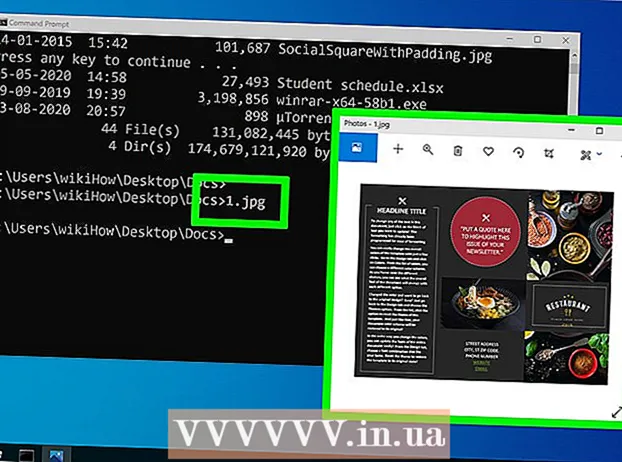نویسنده:
Charles Brown
تاریخ ایجاد:
9 فوریه 2021
تاریخ به روزرسانی:
28 ژوئن 2024

محتوا
- گام برداشتن
- روش 1 از 3: از Outlook در دسک تاپ خود خارج شوید
- روش 2 از 3: از Outlook در وب خارج شوید
- روش 3 از 3: حسابهای ایمیل را در Outlook تغییر دهید
روش های مختلفی برای خروج از Outlook وجود دارد ، چه شما برنامه Outlook را روی لپ تاپ یا تلفن هوشمند خود داشته باشید و چه به صورت آنلاین وارد سیستم شوید. در این مقاله می توانید نحوه ورود به سیستم را در هر دو مورد دقیقاً بخوانید.
گام برداشتن
روش 1 از 3: از Outlook در دسک تاپ خود خارج شوید
 از Outlook خارج شوید. Outlook را انتخاب کرده و ALT + F4 را فشار دهید تا از برنامه خارج شوید.
از Outlook خارج شوید. Outlook را انتخاب کرده و ALT + F4 را فشار دهید تا از برنامه خارج شوید. - در قسمت بعدی نحوه جابجایی حسابهای ایمیل در Outlook یا نحوه تنظیم گذرواژه برای باز کردن Outlook را بخوانید.
- هنگامی که Outlook بسته شد ، شما نیز به طور خودکار از سیستم خارج می شوید.
روش 2 از 3: از Outlook در وب خارج شوید
 Outlook را در یک مرورگر باز کنید. URL Outlook www.outlook.com است.
Outlook را در یک مرورگر باز کنید. URL Outlook www.outlook.com است. 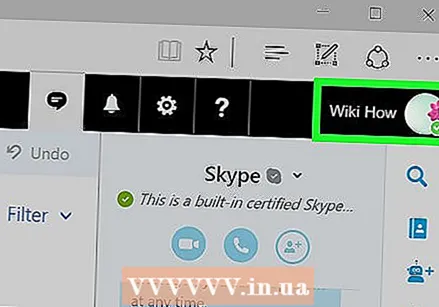 روی نام یا نام کاربری خود در سمت راست بالای صفحه کلیک کنید.
روی نام یا نام کاربری خود در سمت راست بالای صفحه کلیک کنید. روی Logout کلیک کنید. دفعه بعدی که از Outlook بصورت آنلاین استفاده کردید ، باید بصورت آنلاین وارد شوید.
روی Logout کلیک کنید. دفعه بعدی که از Outlook بصورت آنلاین استفاده کردید ، باید بصورت آنلاین وارد شوید.
روش 3 از 3: حسابهای ایمیل را در Outlook تغییر دهید
قبل از اینکه بتوانید حسابهای ایمیل را تغییر دهید ، باید یک حساب جدید ایجاد کنید.
 صفحه کنترل را باز کنید. در ویندوز 7 ، بر روی دکمه شروع و سپس بر روی Control Panel کلیک کنید. در ویندوز 8 ، باید منوی شروع را باز کنید و سپس به دنبال Control Panel بگردید.
صفحه کنترل را باز کنید. در ویندوز 7 ، بر روی دکمه شروع و سپس بر روی Control Panel کلیک کنید. در ویندوز 8 ، باید منوی شروع را باز کنید و سپس به دنبال Control Panel بگردید.  در نوار کناری ، روی User Accounts ، سپس Family Safety و سپس Email کلیک کنید.
در نوار کناری ، روی User Accounts ، سپس Family Safety و سپس Email کلیک کنید.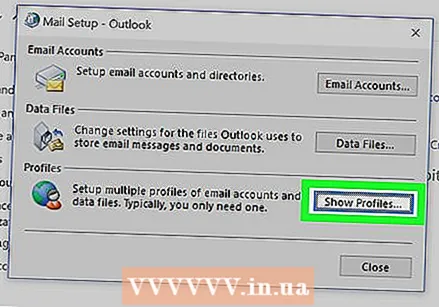 نمایه Outlook جدید اضافه کنید. در پنجره گفتگو ، روی Show Profiles و سپس روی Add کلیک کنید. نامی را برای نمایه وارد کرده و تأیید را کلیک کنید.
نمایه Outlook جدید اضافه کنید. در پنجره گفتگو ، روی Show Profiles و سپس روی Add کلیک کنید. نامی را برای نمایه وارد کرده و تأیید را کلیک کنید.  حساب ایمیل را پیکربندی کنید. اطلاعات لازم را برای ایجاد حساب ایمیل جدید خود پر کنید. در صورت نیاز به کمک با ISP یا سرپرست Outlook خود تماس بگیرید.
حساب ایمیل را پیکربندی کنید. اطلاعات لازم را برای ایجاد حساب ایمیل جدید خود پر کنید. در صورت نیاز به کمک با ISP یا سرپرست Outlook خود تماس بگیرید. - سرویس های رایانامه رایگان رایج مانند Outlook.com ، Google ، Yahoo! و iCloud هرکدام دستورالعمل های خاص خود را در مورد نحوه استفاده از خدمات خود دارند.
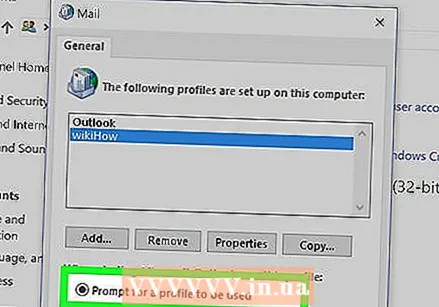 Outlook را تنظیم کنید تا هنگام باز کردن برنامه ، از نمایه بخواهد. در صفحه تنظیمات نامه ، روی نمایه کلیک کنید تا دکمه ای برای انتخاب نمایه صحیح هنگام باز شدن برنامه ایجاد شود.
Outlook را تنظیم کنید تا هنگام باز کردن برنامه ، از نمایه بخواهد. در صفحه تنظیمات نامه ، روی نمایه کلیک کنید تا دکمه ای برای انتخاب نمایه صحیح هنگام باز شدن برنامه ایجاد شود. 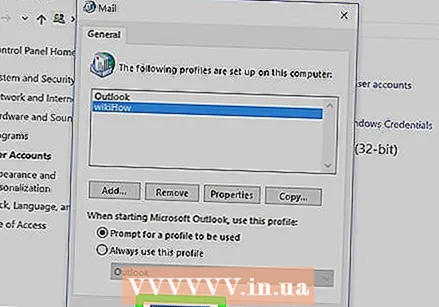 تأیید را کلیک کنید. دفعه بعدی که Outlook را باز کردید ، ابتدا از شما خواسته می شود از کدام آدرس ایمیل استفاده کنید.
تأیید را کلیک کنید. دفعه بعدی که Outlook را باز کردید ، ابتدا از شما خواسته می شود از کدام آدرس ایمیل استفاده کنید.